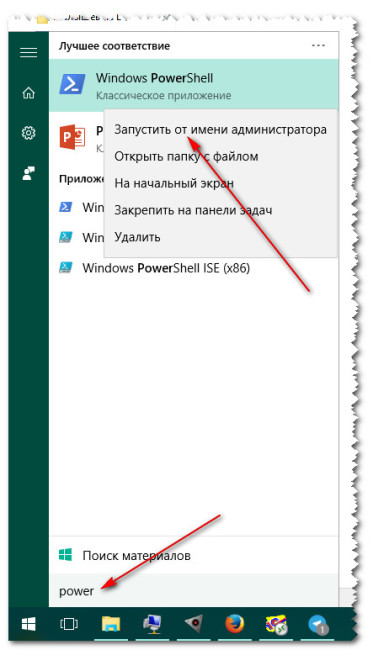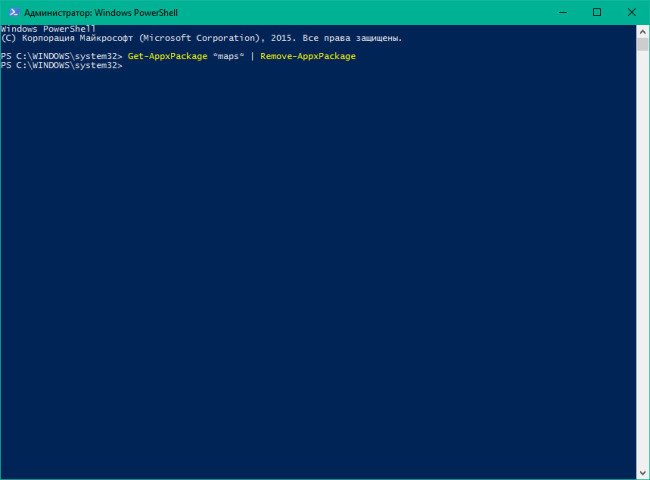Удаляем встроенные в Windows 10 программы
В месте с Windows 10 устанавливается ряд программ, которые по задумке разработчиков должны облегчить процесс пользования компьютером. Но в силу своей «сырости» и «неюзабельности» эти программы не только не используются, но и порой являются навязчивыми. Например встроенный в Windows 10 проигрыватель, как по мне жутко неудобный, я привык пользоваться другим, более удобным проигрывателем. После того как я указал свой проигрыватель в качестве приложения по умолчанию, какое то время он был таковым, однако после обновления, все мои видеофайлы снова стали открываться встроенным проигрывателем.
Дабы исключить такую самостоятельность и излишнюю назойливость, было принято решение удалить все встроенные приложения, которыми я не пользуюсь.
Предупреждение!
Администрация сайта и автор статьи не несут ответственность за выполняемые вами действия. Все что вы делаете, вы делаете на свой страх и риск!
Для начала я предлагаю сделать точку восстановления, для возможности отката в случае некорректной работы системы в будущем. Хотя у меня никакой корректной работы не наблюдалось.
Следующим шагом откройте Windows PowerShell с правами администратора,
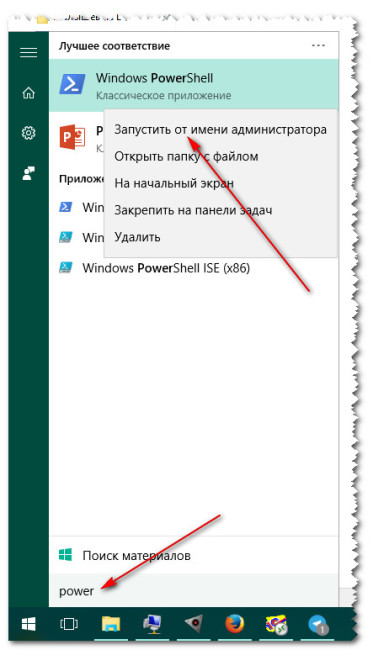
и введите команду для удаления приложения, после чего нажмите Enter и дождитесь окончания процесса удаления. Для примера я удалю приложение «Карты» (MAPS)
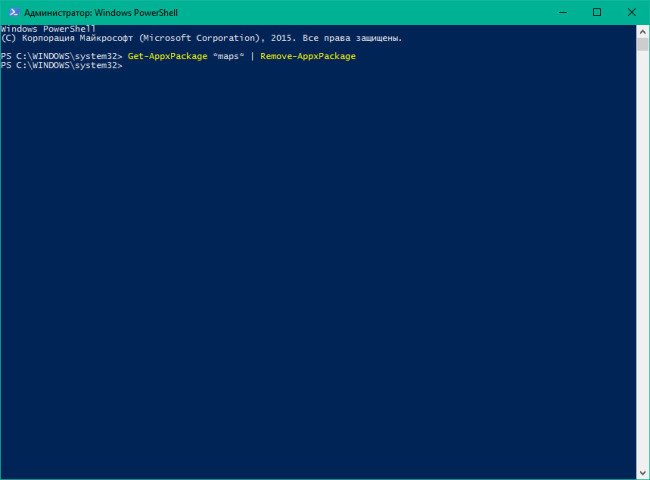
Ниже я приведу команды с помощью которых можно удалить любое из встроенных приложений:
| Alarms |
Get-AppxPackage *alarms* | Remove-AppxPackage |
| Maps |
Get-AppxPackage *maps* | Remove-AppxPackage |
| Xbox |
Get-AppxPackage *x-box* | Remove-AppxPackage |
| Voice Recorder |
Get-AppxPackage *soundrec* | Remove-AppxPackage |
| Solitaire Collection |
Get-AppxPackage *solit* | Remove-AppxPackage |
| Photos |
Get-AppxPackage *photo* | Remove-AppxPackage |
| Phone Companion |
Get-AppxPackage *phone* | Remove-AppxPackage |
| Groove Music |
Get-AppxPackage *zune* | Remove-AppxPackage |
| News,Sport |
Get-AppxPackage *bing* | Remove-AppxPackage |
| Mail и Calendar |
Get-AppxPackage *communi* | Remove-AppxPackage |
| Camera |
Get-AppxPackage *camera* | Remove-AppxPackage |
| 3D Builder |
Get-AppxPackage *3d* | Remove-AppxPackage |
Если по каким то причинам вы возжелаете восстановить встроенные в Windows 10 приложения, сделать это вы сможете с помощью одной программы:
Get-AppXPackage | Foreach {Add-AppxPackage -DisableDevelopmentMode -Register "$($_.InstallLocation)\AppXManifest.xml"}
После её выполнения все приложения будут восстановлены. Выполнение программы занимает около 5 минут. Если же вы не хотите восстанавливать все приложения, но вам нужно вернуть какое то одно, воспользуйтесь для его установки магазином приложений (Windows Store)
Как видите все очень просто! А вы пользуетесь встроенными в Windows 10 приложениями, или так же как и я готовы их удалить?
via